Aprenda a fazer a reinicialização forçada do Galaxy Note 20 Guia completo
Como efetuar a reinicialização total do Galaxy Note 20 O Galaxy Note 20 é um smartphone poderoso e repleto de recursos da Samsung. No entanto, pode …
Ler o artigo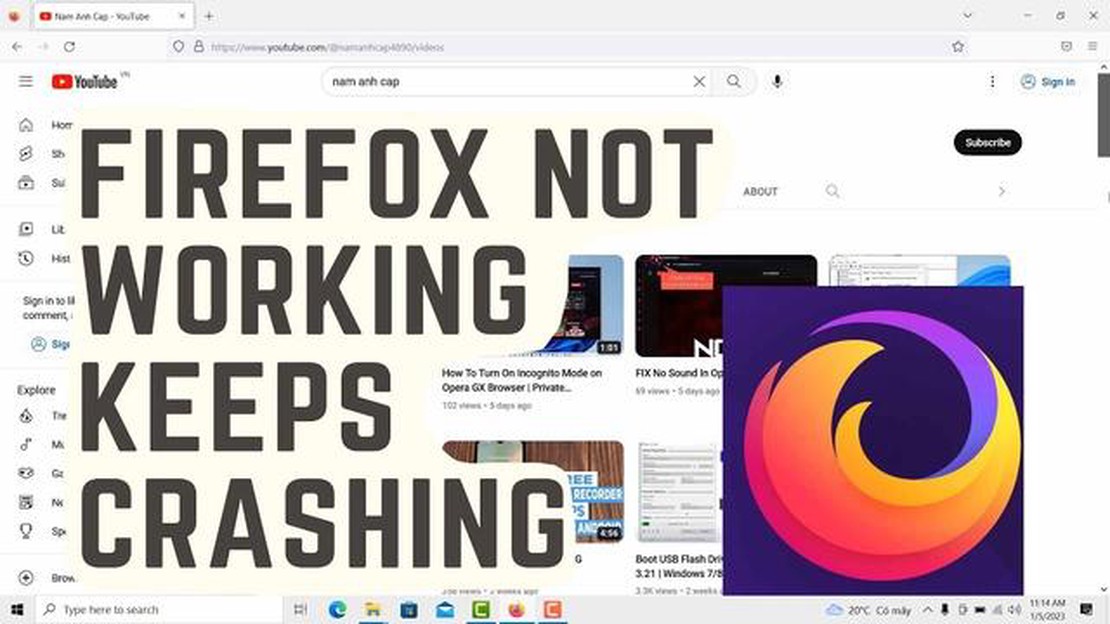
O Firefox é um dos navegadores da web mais populares usados por milhões de pessoas em todo o mundo. No entanto, como qualquer outro software, o Firefox às vezes pode encontrar problemas de estabilidade e travar inesperadamente. Se está a ter falhas frequentes enquanto utiliza o Firefox, não está sozinho. Este guia de resolução de problemas irá ajudá-lo a identificar as possíveis causas dos crashes do Firefox e fornecer-lhe soluções eficazes para resolver o problema.
Existem várias razões pelas quais o Firefox pode falhar, incluindo extensões incompatíveis, controladores gráficos desactualizados, perfis de utilizador corrompidos ou software em conflito. Um dos primeiros passos a tomar para solucionar um problema de falha é atualizar o Firefox para a versão mais recente. Os programadores lançam regularmente actualizações que resolvem problemas conhecidos e melhoram o desempenho e a estabilidade do navegador.
Outra causa comum de falhas no Firefox são as extensões incompatíveis ou com mau funcionamento. Comece por desativar todas as extensões e, em seguida, active-as uma a uma para identificar a extensão problemática. Além disso, certifique-se de que todas as suas extensões estão actualizadas e são compatíveis com a versão do Firefox que está a utilizar. Em alguns casos, poderá ser necessário desinstalar ou substituir uma extensão problemática para resolver o problema de bloqueio.
Se a atualização do Firefox e a desativação das extensões não resolverem o problema de bloqueio, considere verificar se existem controladores gráficos desactualizados. Drivers desatualizados podem causar conflitos com o Firefox, levando a falhas. Visite o site do fabricante da sua placa gráfica para transferir e instalar os controladores mais recentes para o seu sistema. É também uma boa ideia verificar se existem actualizações para outros controladores de hardware, tais como controladores de som ou de rede, uma vez que também podem contribuir para problemas de estabilidade.
O Firefox é um navegador web popular utilizado por milhões de pessoas em todo o mundo. No entanto, como qualquer outro software, às vezes pode falhar inesperadamente. Existem várias causas comuns para o Firefox falhar, e compreender estas causas pode ajudá-lo a resolver e corrigir o problema. Aqui estão algumas das causas mais comuns:
Complementos e Extensões: Uma das causas mais comuns para o Firefox falhar são complementos e extensões incompatíveis ou desactualizados. Esses complementos e extensões podem interferir com a funcionalidade do navegador e fazer com que ele trave. Recomenda-se desativar ou remover quaisquer add-ons recentemente instalados ou problemáticos para ver se isso resolve o problema do bloqueio.
Em conclusão, o travamento do Firefox pode ser causado por vários fatores, incluindo complementos incompatíveis, software desatualizado, aceleração de hardware, perfis corrompidos e malware. Ao identificar a causa específica, você pode tomar as medidas adequadas para solucionar e corrigir o problema.
Se estiver a ter falhas frequentes no Firefox, uma causa possível poderá ser extensões desactualizadas ou incompatíveis. As extensões são add-ons que melhoram a funcionalidade do Firefox, mas se não forem actualizadas regularmente ou não forem compatíveis com a versão atual do navegador, podem causar problemas de estabilidade.
Para verificar se existem extensões desactualizadas ou incompatíveis, siga estes passos:
Depois de remover as extensões desactualizadas ou incompatíveis, reinicie o Firefox e verifique se o problema de bloqueio persiste. Se os crashes pararem, significa que uma das extensões estava a causar o problema.
Se ainda precisar da funcionalidade fornecida pela extensão removida, pode tentar procurar uma versão actualizada da extensão ou uma extensão alternativa que seja compatível com a sua versão do Firefox.
Se o Firefox continuar a falhar no seu computador Windows, uma causa possível poderá ser um perfil de utilizador corrompido. Um perfil de utilizador contém todas as suas definições pessoais, marcadores, extensões e outros dados. Se o perfil de utilizador ficar corrompido, pode provocar falhas e outros problemas.
Leia também: Como corrigir o erro 0x803f8001 do Minecraft - Passos atualizados (Atualização 2023)
Para corrigir o problema do perfil de utilizador corrompido, pode tentar os seguintes passos de resolução de problemas:
Se nenhum dos passos acima referidos resolver o problema do bloqueio, poderá ter de considerar a reinstalação do Firefox ou procurar apoio técnico adicional.
Leia também: As 5 principais alternativas do Amazon Fire Stick de 2023
Lembre-se de manter sempre uma cópia de segurança dos seus dados importantes e favoritos antes de tentar qualquer passo de resolução de problemas que possa modificar ou eliminar o seu perfil de utilizador.
Os Web sites com utilização intensiva de recursos são Web sites que requerem uma quantidade significativa de recursos do sistema para funcionarem corretamente. Estes sítios Web contêm frequentemente animações complexas, imagens de alta resolução, vídeos ou elementos interactivos que podem sobrecarregar a CPU, a memória e a unidade de processamento gráfico (GPU) do seu dispositivo.
Embora os sítios Web com muitos recursos possam proporcionar uma experiência de navegação visualmente apelativa e interactiva, também podem causar problemas de desempenho ou mesmo falhas, especialmente se estiver a utilizar um dispositivo com capacidades de hardware limitadas.
Eis alguns sinais comuns de que um sítio Web consome muitos recursos:
Os sítios Web que consomem muitos recursos também podem esgotar rapidamente a bateria do seu dispositivo, especialmente se estiver a visitá-los num computador portátil ou num dispositivo móvel. Por conseguinte, é essencial gerir eficazmente os recursos do seu dispositivo quando navega neste tipo de sítios Web.
Eis algumas sugestões para otimizar a sua experiência de navegação em sítios Web com muitos recursos:
Se estiver a ter falhas frequentes ou problemas de desempenho ao navegar em sites com muitos recursos, pode valer a pena contactar o programador do site ou comunicar o problema para fornecer feedback e ajudar a melhorar o desempenho do site.
| Website | Classificação |
|---|---|
| Site A | 3 estrelas |
| Site B | 4 estrelas |
| Website C | 2 estrelas |
Lembre-se de que é essencial equilibrar o desempenho e a funcionalidade ao navegar em sítios Web que consomem muitos recursos. Seguindo as dicas mencionadas acima e mantendo o hardware e o software do seu dispositivo actualizados, pode garantir uma experiência de navegação sem problemas, sem falhas ou lentidão.
O Firefox pode falhar no seu computador devido a várias razões, tais como extensões ou temas incompatíveis, perfil de utilizador corrompido, controlador gráfico desatualizado ou conflitos com outro software. É necessário solucionar a causa específica para corrigir o problema de travamento.
Sim, um driver gráfico desatualizado pode fazer com que o Firefox trave. Recomenda-se que mantenha o seu controlador gráfico atualizado para garantir a compatibilidade com o Firefox. Pode atualizar o driver gráfico visitando o site do fabricante e descarregando o driver mais recente para a sua placa gráfica.
Como efetuar a reinicialização total do Galaxy Note 20 O Galaxy Note 20 é um smartphone poderoso e repleto de recursos da Samsung. No entanto, pode …
Ler o artigoComo corrigir o download lento do Steam Deck O Steam Deck é um dispositivo de jogo portátil revolucionário que permite aos jogadores levar os seus …
Ler o artigoSamsung Galaxy S6 Edge não liga nem arranca, não carrega, luz azul intermitente e outros problemas relacionados com a alimentação Se tem um smartphone …
Ler o artigo5 melhores estações de ancoragem Android em 2023 As estações de acoplamento Android tornaram-se cada vez mais populares nos últimos anos, fornecendo …
Ler o artigo4 melhores protectores de ecrã para o Moto E Investir num protetor de ecrã de alta qualidade é uma das melhores formas de garantir que o seu Moto E …
Ler o artigo5 melhores telemóveis com o sistema operativo Android Nougat 7.1 O Android Nougat 7.1 é a versão mais recente do popular sistema operativo da Google. …
Ler o artigo